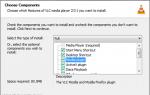Kaip rasti kompiuterio tvarkykles su pasirinkta konfigūracija! Kaip rasti ir įdiegti naujausią tvarkyklę kompiuteryje Kuriame aplanke yra Windows 7 tvarkyklės?
Laba diena.
Tvarkyklės yra košmaras pradedančiajam vartotojui, ypač kai reikia jas surasti ir įdiegti. Jau nekalbant apie tai, kad daugeliu atvejų daugelis žmonių net nežino, kokį įrenginį įdiegė į sistemą – todėl pirmiausia turi jį identifikuoti, tada surasti ir atsisiųsti reikiamą tvarkyklę.
Būtent čia norėjau sustoti šiame straipsnyje, panagrinėti greičiausius būdus rasti tvarkykles!
1. Ieškokite vietinių tvarkyklių
Mano nuomone, geriausia naudoti savo įrenginio gamintojo svetainę. Tarkime, kad turite ASUS nešiojamąjį kompiuterį – eikite į oficialią svetainę, tada atidarykite skirtuką „palaikymas“ (jei anglų kalba, tada palaikymas). Paprastai tokiose svetainėse visada yra paieškos juosta – ten įveskite įrenginio modelį ir per akimirką suraskite originalias tvarkykles!
2. Jei nežinote įrenginio modelio ir apskritai, ar tvarkyklės yra įdiegtos
Kartais taip nutinka. Tokiu atveju, kaip taisyklė, vartotojas paprastai neįsivaizduoja, ar jis turi tą ar kitą tvarkyklę, kol nesusiduria su tam tikra problema: pavyzdžiui, arba paleidžiant žaidimą pasirodo klaida, kad reikia įdiegti vaizdo tvarkykles ir pan. .
Esant tokiai situacijai, pirmiausia rekomenduoju nuvykti į įrenginių tvarkytuvė ir pažiūrėkite, ar visos tvarkyklės įdiegtos ir ar nėra kokių nors konfliktų.
(Norėdami įvesti įrenginių tvarkyklę Windows 7, 8, eikite į valdymo skydelį ir paieškos juostoje įveskite "manager". Tada iš rastų rezultatų pasirinkite norimą skirtuką)
Žemiau esančioje ekrano kopijoje tvarkyklėje atidarytas skirtukas „garso įrenginiai“ – atkreipkite dėmesį, kad šalia visų įrenginių nėra geltonų ar raudonų piktogramų. Tai reiškia, kad jų tvarkyklės yra įdiegtos ir veikia normaliai.
3. Kaip rasti tvarkykles pagal įrenginio kodą (ID)
Jei įrenginių tvarkytuvėje matote geltoną šauktuką, tai reiškia, kad reikia įdiegti tvarkyklę. Norėdami jį rasti, turime žinoti įrenginio ID. Norėdami tai nustatyti, dešiniuoju pelės mygtuku spustelėkite įrenginį, kuriame bus geltona piktograma, ir atsidariusiame kontekstiniame lange pasirinkite skirtuką „Ypatybės“.
Langas turėtų atsidaryti taip, kaip parodyta paveikslėlyje žemiau. Atidarykite išsamios informacijos skirtuką ir lauke „reikšmė“ nukopijuokite ID (visą eilutę).
Įklijuokite anksčiau nukopijuotą ID į paieškos eilutę ir spustelėkite ieškoti. Tvarkyklės tikrai bus rastos – tereikia jas atsisiųsti ir įdiegti.
4. Kaip rasti ir atnaujinti tvarkykles naudojant paslaugų programas
Viename iš straipsnių anksčiau minėjau specialias programas, kurios padės greitai viską išsiaiškinti ir atpažinti visus prie jo prijungtus įrenginius (pavyzdžiui, tokia programa kaip Everest ar Aida 64).
Savo pavyzdyje žemiau esančioje ekrano kopijoje naudojau AIDA 64 įrankį (30 dienų nemokamas naudojimas). Norėdami sužinoti, kur rasti ir atsisiųsti reikiamą tvarkyklę, pasirinkite norimą įrenginį: pavyzdžiui, atidarykite ekrano skirtuką ir pasirinkite grafinį įrenginį. Programa automatiškai aptiks modelį, parodys jo charakteristikas ir paragins nuorodą (rodoma lango apačioje), kur galėsite atsisiųsti įrenginio tvarkyklę. Labai patogiai!
5. Kaip automatiškai rasti Windows tvarkykles.
Šis metodas yra mano mėgstamiausias! SUPER!
Taip yra todėl, kad jums net nereikia galvoti, kurios tvarkyklės yra sistemoje, kurios nėra ir tt Mes kalbame apie tokį paketą kaip DriverPack Solution.
Kokia prasmė? Atsisiųskite ISO failą, maždaug 7-8 GB dydžio (kaip suprantu, laikas nuo laiko keičiasi). Beje, jis atsisiunčiamas naudojant torrentą ir labai greitai (jei turite normalų internetą, žinoma). Po to atidarykite ISO atvaizdą (pavyzdžiui, „Daemon Tools“ programoje) - jūsų sistemos nuskaitymas turėtų prasidėti automatiškai.
Žemiau esančioje ekrano kopijoje rodomas mano sistemos nuskaitymo langas, kaip matote, turėjau 13 programų (jų neatnaujinau) ir 11 tvarkyklių, kurias reikėjo atnaujinti.
Spustelėkite atnaujinti viską ir priešais jus pasirodys langas su norimų atnaujinti tvarkyklių ir programų pasirinkimu. Beje, taškas sukuriamas automatiškai (tik tuo atveju, jei sistema pradėtų elgtis nestabiliai, nesunkiai viską atsuksite atgal).
Beje, prieš operaciją rekomenduoju uždaryti visas sistemą įkraunančias programas ir ramiai laukti, kol baigsis procedūra. Mano atveju turėjau laukti apie 15 minučių. Po to pasirodė langas, kuriame prašoma išsaugoti savo darbą visose programose, uždaryti jas ir išsiųsti kompiuterį iš naujo. Su kuo aš sutikau...
Beje, po perkrovimo net sugebėjau įdiegti „BlueStacks App Player“. Nenorėjo diegti dėl to, kad nebuvo vaizdo tvarkyklės (klaida 25000 Error).
Tiesą sakant, tai viskas. Dabar žinote paprastą ir lengvą būdą rasti reikiamas tvarkykles. Dar kartą kartoju – manau, kad paskutinis metodas yra geriausias, ypač tiems, kurie mažai supranta, ką turi savo kompiuteryje, ko ne, koks tai modelis ir pan.
Laimingi visi!
Jei yra kitas paprastesnis ir greitesnis būdas, rekomenduokite 😛
Sveiki mieli draugai!
Noriu pasveikinti jus su „Žinių diena“. Linkiu, kad įgytos žinios jums padėtų jūsų gyvenimo praktikoje.
Šio įvykio garbei parengiau jums vadovą, kaip rasti ir įdiegti naujausias kompiuterio tvarkykles.
1 būdas. Ieškokite tvarkyklių pagal įrenginių kodus.
Kasdien tūkstančiai vartotojų susiduria su vairuotojų paieškos problema.
Kažkada aš pats susidūriau su šia problema ir, žinoma, kaip paprastas vartotojas, pradėjau ieškoti man reikalingų tvarkyklių „Yandex. Dažnai tai varydavo mane iš proto, nes vietoj to, kad vairuotojas būtų tiesiog atsisiųstame archyve, buvau raginamas išsiųsti SMS iš savo telefono.
Apskritai visa tai buvo problematiška, kol radau labai vertingą šaltinį (jei norite tvarkyklių duomenų bazę) ir šiame straipsnyje pasidalinsiu su jumis labai patogiu ir greitu paieškos būdu.
Taigi, mes naudosime išteklius http://devid.info
Adreso juostoje įvedę adresą patenkame į pagrindinį duomenų bazės puslapį:
Ir iš karto norėčiau atkreipti jūsų dėmesį į keletą dalykų.
Pirma, galite pakeisti svetainės kalbą (jei reikia).
Antra, svetainėje galite rasti trumpas instrukcijas, kaip svetainėje ieškoti tvarkyklių. Norėdami jį atidaryti, tiesiog spustelėkite mygtuką "Kur galiu rasti įrenginio kodą?". Tačiau šiame straipsnyje aš jums tai apibūdinsiu aiškiai ir aiškiai, remdamasis rusiška „Windows 7 Maximum“ versija.
Trečias. Galite įdiegti šios duomenų bazės kūrėjų sukurtą programą. Jis vadinamas DevID.
Norėdami jį atsisiųsti, tiesiog spustelėkite mygtuką „Paleisti“ ir atsisiuntimas prasidės. Tada pati programa suras įrenginius, kurių tvarkyklės nerasta.
Noriu jums pasiūlyti rankinį diegimo būdą.
Jūs paklausite kodėl?
Atsakymas labai paprastas. „Windows 7“ sukurta tokiu pagrindu, kad pati sistema suras jūsų įrenginių tvarkykles, tačiau yra vienas senas geras „BET“.
Ne visada pagal numatytuosius nustatymus sistemos įdiegtos tvarkyklės gali būti tinkamos, todėl geriau įdiegti naujas tvarkykles.
1 žingsnis. Įrenginių tvarkytuvė. Ieškokite įrenginių, kuriems reikalingos tvarkyklės.
Taigi. Norėdami patekti į įrenginių tvarkytuvę, turėsite eiti į kompiuterio ypatybes:

(Dešiniuoju pelės mygtuku spustelėkite piktogramą „Kompiuteris“, tada spustelėkite „Ypatybės“)
Prieš mus atsidarys langas „Sistema“, kuriame kairėje matysite kelis elementus, pro kuriuos galėsite patekti į reikiamus langus. Mus domina elementas „Įrenginių tvarkytuvė“:

Spustelėjus priešais jus atsidarys langas su visu jūsų kompiuteryje įdiegtų įrenginių sąrašu.
Ypatingas dėmesys turi būti skiriamas šiems punktams:
Garso, vaizdo ir žaidimų įrenginiai
Tinklo adapteriai
Būtent šie du punktai sukelia daug problemų vartotojams.
Pažvelkime į pavyzdį, kaip ieškoti tvarkyklės naudojant mano tinklo plokštę:

Eikite į įrenginio ypatybes (dešiniuoju pelės mygtuku spustelėkite šį įrenginį, ypatybės).
Prieš mus atsidarė langas „Ypatybės“:

Jame turime pasirinkti skirtuką „Informacija“.
Tada atidarykite iššokantįjį langą ir jame pasirinkite „Kelias į įrenginio egzempliorių“. Žemiau esančiame lange „Vertė“ matysite kodą (pvz., PCI\VEN_10E...)
Spustelėkite jį, tada laikykite nuspaudę klavišų kombinaciją CTRL + C (kodas bus nukopijuotas į jūsų kompiuterio mainų sritį).
2 žingsnis. Ieškokite reikiamos tvarkyklės pagal įrenginio kodą.
Grįžkite į naršyklę ir į paieškos juostą įterpkite įrenginio kodą: Spustelėkite mygtuką „Ieškoti“. Dabar priešais mus pasirodo langas, kuriame iš pateikto sąrašo galime pasirinkti naujausią tvarkyklę:

Atkreipkite dėmesį į tvarkyklės atsisiuntimo datą (SVARBU! Šių metų tvarkyklės jūsų įrenginiui gali būti ne visada prieinamos, todėl rinkitės naujausią).
Spustelėkite mygtuką „Atsisiųsti“, tada atsidariusiame puslapyje rasime:

2 būdas. Ieškokite tvarkyklių pagal savo įrenginio pavadinimą.
Tvarkyklės paieška pagal kodą ne visada teisinga.
Na, bent jau todėl, kad, pavyzdžiui, vaizdo plokščių tvarkyklės yra komplektuojamos su valdymo skydeliu, o tame pačiame devid.info yra neatnaujintų tvarkyklių.
Ką daryti?
Atsakymas paprastas. Kiekviena įmonė teikia paramą savo produktams. Šis palaikymas taip pat apima įrenginių tvarkyklių kūrimą.
Kodėl reikia atnaujinti tvarkykles?
Kiekvienoje tvarkyklėje natūraliai yra kodas. Gamintojas, perdirbdamas kodą, prideda tvarkyklei keletą naujų funkcijų, kurių nebuvo ankstesnėje. Pavyzdžiui, naujoje AMD vaizdo plokščių tvarkyklės versijoje (Catalyst 11.9) yra nemažai patobulinimų, leidžiančių padidinti kadrų skaičių per sekundę, todėl vaizdas tampa sklandus. Be to, be tvarkyklės jūsų ekrano skiriamoji geba nebus palaikoma beveik 100% ir tai iškraipys visą vaizdą. Kad ji (raiška) būtų atnaujinta ir palaikoma jūsų monitoriaus, taip pat 3D programoms (pavyzdžiui, žaidimams) paleisti.
Jūsų pagrindinės plokštės mikroschemų rinkinio tvarkyklės reikalingos tam, kad pati plokštė veiktų greičiau, taip pat teisingai aptiktų į ją įdėtus įrenginius.
Apskritai išvada paprasta, tvarkyklės tiesiog būtinos, kad galėtumėte patogiai dirbti prie kompiuterio.
1 žingsnis.Įrenginio, kuriam reikalinga tvarkyklė, pavadinimo nustatymas (konkretus pavyzdys: vaizdo plokštė)
Norėdami tai padaryti, jums reikės paprastos, patogios ir nemokamos „PC Wizard 2010“ programos.

Čia matome pagrindinės plokštės, vaizdo plokštės, tinklo plokštės ir kt.
Deja, programa ne visada teisingai rodo jūsų vaizdo plokštės pavadinimą.
Pavyzdžiui, man nurodyta tik 5800 serija, o pačios 5800 nėra. Yra 5850 ir 5870.
CPU-Z galės tiksliai nustatyti jūsų vaizdo plokštės pavadinimą:

2 žingsnis. Tvarkyklės paieška, atsisiuntimas, įdiegimas.
Ar sužinojai pavadinimą?
Na, dabar turime dvi galimybes.
1. Galime tiesiog eiti į http://radeon.ru ir atsisiųskite naujausią tvarkyklę iš ten:

Pirmosios 4 tvarkyklės skirtos visoms darbalaukio vaizdo plokštėms.
AGP – senesnėms vaizdo plokštėms su sena AGP magistrale.
Mobilumo tvarkyklės skirtos nešiojamajame kompiuteryje įmontuotoms vaizdo plokštėms.
1) Pasirinkite atsisiųsti tvarkykles. 
2) Tada iš sąrašo pasirinkite reikiamą vaizdo plokštę ir operacinę sistemą - spustelėkite mygtuką „Ieškoti“. 
3) Spustelėkite mygtuką „Atsisiųsti dabar“.

4) Spustelėkite mygtuką „Priimti ir atsisiųsti“.

Tvarkyklė bus atsisiųsta, beliks ją įdiegti dukart spustelėjus pelę.
Dėl kitų įrenginių viskas ieškoma pagal analogiją. Kiekvienas gamintojas turi savo palaikymo svetainę. Viskas, ką jums reikia žinoti, yra įrenginio prekės ženklas. Įrenginio prekės ženklą galite nustatyti naudodami nemokamą programą PCWizard.
Norėdami patekti į gamintojo svetainę, tiesiog įveskite gamintojo prekės ženklą yandex.ru paieškos sistemoje ir oficiali svetainė su rusų kalbos palaikymu bus viena iš pirmųjų nuorodų.
Tai viskas.
Turite klausimų? Rašyk komentaruose.
Gerų žinių apie kompiuterį.
Pagarbiai, Artemai.
P.S. Dėkoju už pagalbą rašant šį straipsnį, mano padėjėjas Vitalijus.
Kai kompiuteryje įdiegiamos tvarkyklės, jo failai nukopijuojami į sistemos diską. Be to, failų pavadinimas ir skaičius gali skirtis. Be to, jų vieta priklauso ir nuo vairuotojo tipo. Dažnai OS paskirsto juos į skirtingus aplankus, esančius „Programų failų“ arba „Windows“ kataloguose.
Kartais reikia rasti šių failų vietą ir sužinoti jų pavadinimus. To gali prireikti jas pašalinant, taip pat identiškas tvarkykles diegiant kitame įrenginyje.
Kur yra įdiegtos įrenginių tvarkyklės sistemoje „Windows“?
Naudodami įrenginių tvarkytuvę galite peržiūrėti konkretaus įrenginio failų sąrašą:
- Pirmiausia turite eiti į įrenginių tvarkytuvę.
- Turėtumėte rasti reikiamą įrangą ir dešiniuoju pelės mygtuku spustelėkite ją. Atsidariusiame lange eikite į skyrių „Ypatybės“.
- Kitame lange pasirinkite „Vairuotojas“ ir spustelėkite pavadinimą „Išsami informacija“.

- Naujame lange pasirodys tvarkyklės failų sąrašas.

Kaip rasti tvarkyklės „Readme“ failus sistemoje „Windows“.
Ieškodami tvarkyklės failų, kuriuos norite įdiegti kitame kompiuteryje, jums taip pat reikės diegimo informacijos failo. Jis yra aplanke C:\Windows\inf.
Šis aplankas paslėptas. Norėdami peržiūrėti jo turinį, turite suaktyvinti paslėptų failų ir aplankų rodymą. Diegimo informacijos failas yra .inf formatu. Jo vardą galite rasti atlikdami šiuos veiksmus:
- Paleiskite įrenginių tvarkytuvę.
- Įrangos sąraše raskite jus dominantį įrenginį ir spustelėkite jį dešiniuoju pelės mygtuku. Toliau eikite į „Ypatybės“.
- Atsidariusiame lange pasirinkite „Išsami informacija“ ir spustelėkite elementą „INF pavadinimas“. Failo pavadinimas bus rodomas vertės eilutėje.

Norėdami supaprastinti šiuos veiksmus, galite naudoti Driver Genius programą. Su jo pagalba galite automatiškai perkelti tvarkykles į kitą kompiuterį. Šis valdytojas gali atnaujinti komponentus internetu. Pati programa suras, pasirinks komponentus ir nustatys, kuriuos naujinimo paketus įdiegti.
Jei ketinate iš naujo įdiegti OS, rekomenduojama išsaugoti savo tvarkyklių sąrašą, kad ateityje nereikėtų gaišti laiko jų paieškai. Paprasčiau tariant, visada turėtumėte sukurti atsarginę kopiją. Priemonė padės konvertuoti šiuos duomenis į diegimo failą. Programa veikia įvairiomis kalbomis, tačiau rusų kalbos nėra, tad teks priprasti. Priemonei taip pat reikalinga licencija išplėstinėms funkcijoms.
Kaip rasti tinkamą vairuotoją. Lengvas kelias
Žodis „saugykla“ daugeliui asocijuojasi tik su informacija, tačiau specialistai ir labiau pažengę vartotojai žino, kad „Windows“ sistemoje tvarkyklės taip pat saugomos ir aktyviai naudojamos pagal poreikį.
Kas yra vairuotojai ir kada jų reikia?
Vairuotojas yra vadinamasis jungiamasis tiltas tarp aparatinės įrangos ir kompiuterio įrenginio sistemos. Jis visada padeda nurodyti OS, kas prijungta prie kompiuterio ir kaip jis veikia. Vairuotojas veikia kaip programa su failais, kurie sąveikauja su įrenginiais. Įdiegus „Windows“ naujame kompiuteryje, operacinė sistema iš karto nieko nežino apie išorinius įrenginius ir reikalauja, kad tvarkyklės jus „susipažintų“.
Paprastai naujose OS versijose iš karto yra „malkos“ darbui su šiomis programomis:
- Bluetooth
- garsas
- namų tinklas
- vaizdo įrašą
- papildomų įrenginių

Vaizdo įrašas, kaip ir garsas su standartiniais nustatymais, neleidžia mėgautis visais prijungtų įrenginių privalumais neįdiegus „malkų“.
Kur yra „Windows 7“ saugomos tvarkyklės?
Septintoje „Windows“ versijoje pagrindinės įdiegtos tvarkyklės patalpintos į aplanką „Tvarkyklės“. Jis yra diske: C/windows/system32. Net jei aplankas bus rastas, jums nereikės jo kopijuoti, kad galėtumėte iš naujo įdiegti. Geriausia praktika yra naudoti įrenginių tvarkytuvę.

Pavyzdžiui, norėjote sužinoti, kur yra garso tvarkyklė. Norėdami tai padaryti, turite išplėsti garso, vaizdo ir žaidimų įrenginių eilutę ir pasirinkti garso tvarkyklę spustelėdami ypatybes. Atsidarius langui, eikite į informacijos skirtuką, pažymėkite parinktį „įrenginio aprašymas“. Ten bus informacija apie reikalingo vairuotojo vietą ir kiti duomenys.
Taip pat galite naudoti oficialią kompiuterio gamintojo svetainę. Ten jie turi naujausias išleistų „malkų“ versijas ir daugybę programų, kurios suteikia galimybę greitai atnaujinti arba pasidaryti atsarginę kopiją. Ekspertai nerekomenduoja šio metodo naudoti nepatyrusiems vartotojams (siekiant išvengti galimų sistemos klaidų).

Išstudijavę informaciją ir griežtai laikydamiesi instrukcijų, galite teisingai rasti tvarkykles ir atlikti su jais reikiamas manipuliacijas.
Matyt, nereikia sakyti, kad dauguma vartotojų žino, kad norint tinkamai veikti absoliučiai viską, kas įdiegta kompiuteryje, įrangą „aparatinės įrangos“ komponentų pavidalu ir kai kuriuos virtualius įrenginius, reikalinga speciali programinė įranga, vadinama tvarkyklėmis. Tačiau gana dažnai kyla klausimų, pavyzdžiui, kur yra spausdintuvo tvarkyklė Windows 7 (kaip ir kitose šios šeimos operacinėse sistemose) ar kitame prie sistemos prijungtame įrenginyje, kai valdymo programinę įrangą reikia integruoti į sistema rankiniu būdu. Pabandykime išsiaiškinti, atsižvelgdami į kai kuriuos niuansus, susijusius su tokių programinės įrangos komponentų diegimu ir atnaujinimu.
Kur yra įdiegtos tvarkyklės aplankas „Windows 7“ ir kitose sistemose?
Įvairiuose interneto forumuose gana dažnai galima rasti klausimų, susijusių su tikslios konkretaus įrenginio tvarkyklės vietos nustatymu.
Kai kurie vartotojai teigia, kad pagrindinis katalogas yra System32 katalogas sistemos šakniniame aplanke, kiti mano, kad valdymo programinės įrangos saugojimo vieta yra tvarkyklių katalogas, esantis System32 arba DriverStore aplanke. Kas teisus? Abu yra teisūs, nes, priklausomai nuo pačios tvarkyklės tipo (SYS, VXD, DRV ir kt.), failų vieta gali keistis.
Kaip nustatyti tikslią vairuotojo vietą?
Dabar pabandykime išsiaiškinti, kur yra tvarkyklės sistemoje „Windows 7“, nustatydami tikslią jų vietą sistemos skaidinio diske. Norėdami tai padaryti, visiškai nebūtina „iškasti“ nurodytų aplankų rankiniu būdu. Be to, kai ieškote pagal įrenginio pavadinimą, vargu ar rasite atitinkamą tvarkyklę.

Paprasčiausias būdas yra naudoti standartinę „Įrenginių tvarkytuvę“, pasirinkti norimą įrenginį, eiti į ypatybių elementą per RMB meniu ir spustelėkite išsamios informacijos mygtuką tvarkyklės skirtuke. Po to bus rodomas specialus langas, kuriame bus rodomi visi absoliutūs (pilni) keliai į katalogą, kuriame jie yra.
Kur yra Windows 7 naujinimo tvarkyklės?
Tačiau norint ją atnaujinti, gali nepakakti tikslios valdymo programinės įrangos vietos žinojimo. Daugelis vartotojų, bandydami įdiegti naujinimus, pasikliauja tik pačia operacine sistema. Apskritai, tiesa. Tačiau šioje situacijoje turėtumėte atsiminti, kad ieškant reikiamos tvarkyklės „Windows“ pirmiausia nuskaito jau įdiegtus komponentus.
Jei tinkle (internete) nustatote atnaujintų tvarkyklių paiešką, pasiekiama tik „Microsoft Corporation“ duomenų bazė ir įdiegiamos tvarkyklės, kurias skaitmeniniu būdu pasirašo korporacija, arba tų gamintojų programinė įranga, kuriai deklaruotas palaikymas. Esant tokiai situacijai, geriau naudoti automatizuotas programas. Bet kur yra „Windows 7“ tvarkyklės, kurias galima atnaujinti? Deja, jų sistemoje nėra. Tačiau atitinkamos programos pasiekia tik įrangos gamintojų ir tokios programinės įrangos kūrėjų svetaines, po kurių jos įdiegia atnaujintus komponentus be vartotojo įsikišimo.
Kur įkeliamos tvarkyklės atsisiunčiant rankiniu būdu?
Galiausiai pažiūrėkime, kur yra „Windows 7“ tvarkyklės, jei vartotojas pats jas rado ir atsisiuntė. Paprastai naršyklėse, kurios įdiegtos visose naujausiose „Windows“ versijose, atsisiuntimų išsaugojimo aplankas tyliai priskiriamas katalogui „Atsisiuntimai“, o tokių aplankų buvimas suteikiamas visoms sistemoje registruotoms paskyroms. Jei jūsų naršyklėje įgalinta nuolat raginti išsaugoti atsisiųstą turinį, galite patys nurodyti aplanką. Paprastai galima atsisiųsti EXE arba INF formato failus.

Pirmuoju atveju tvarkyklė ir pridedama programinė įranga įdiegiama paleidus programėlę kaip administratorius, antruoju - per RMB meniu ir pasirinkus diegimo elementą. Jei sistema praneša, kad tokio tipo veiksmai nepalaikomi, naujinimą galima atlikti per „Įrenginių tvarkytuvę“, naudojant naršymo mygtuką, kad būtų nurodyta, kur buvo išsaugotas INF failas.